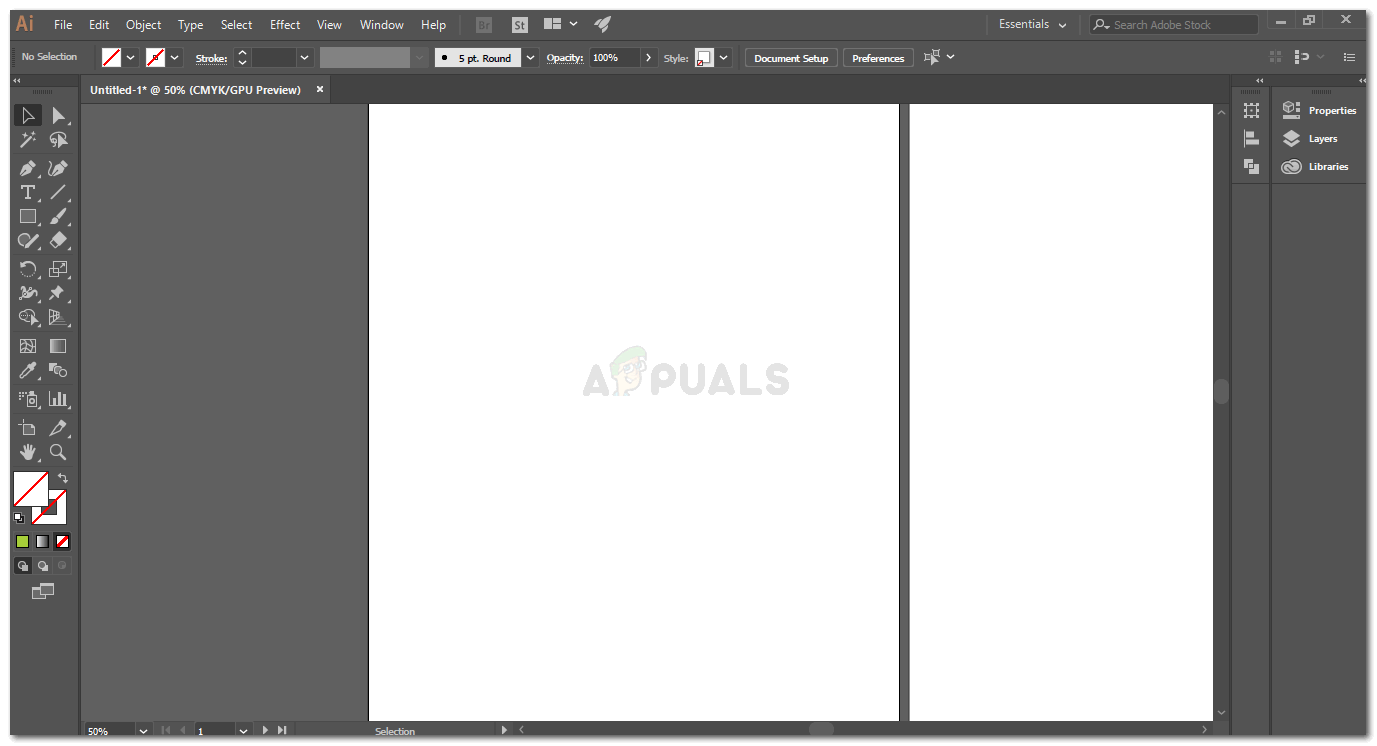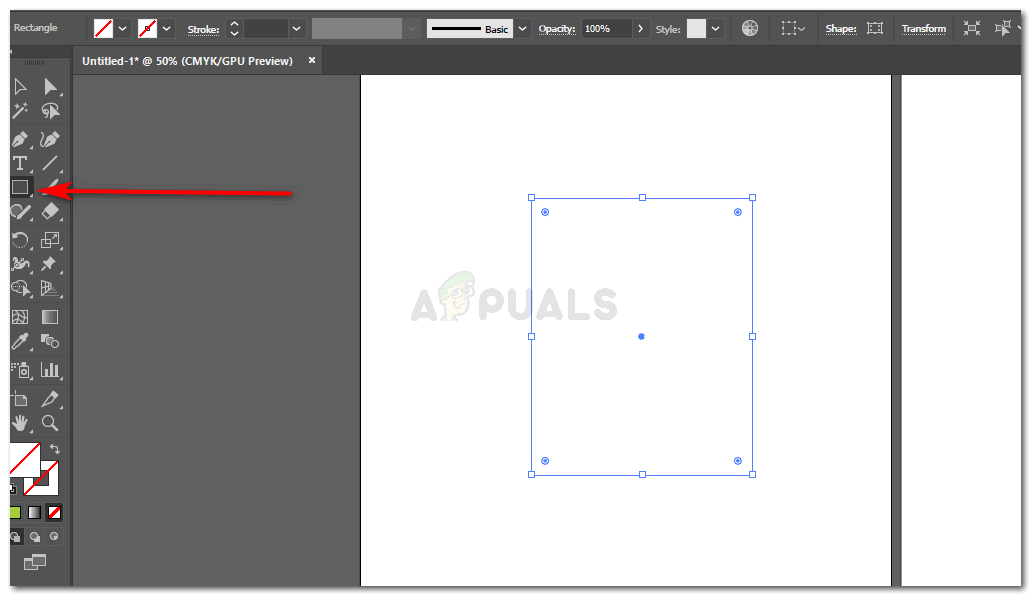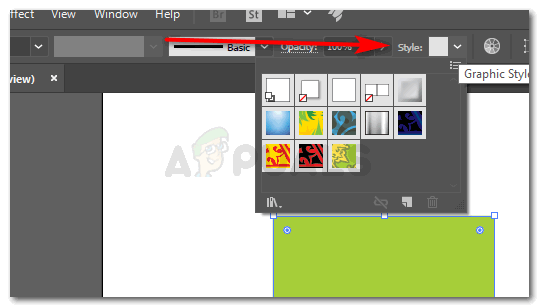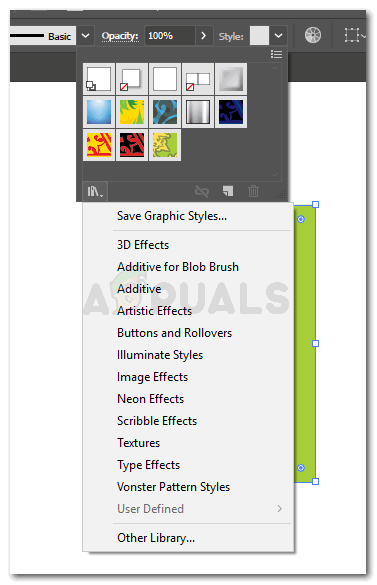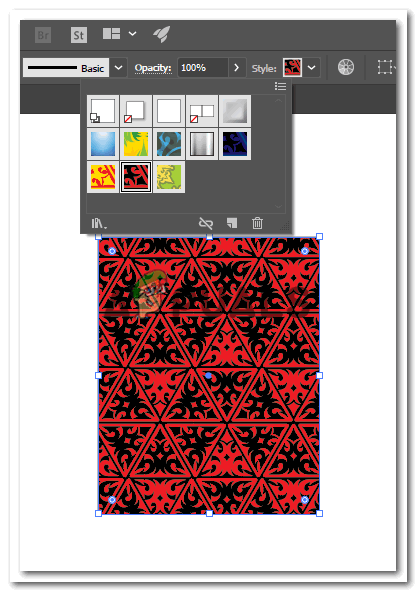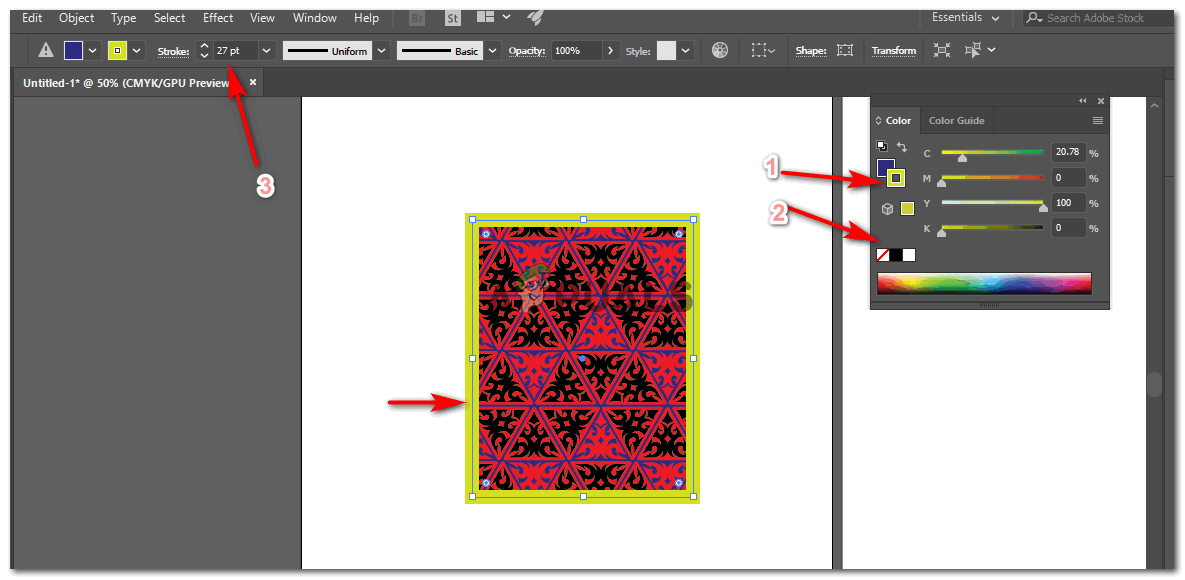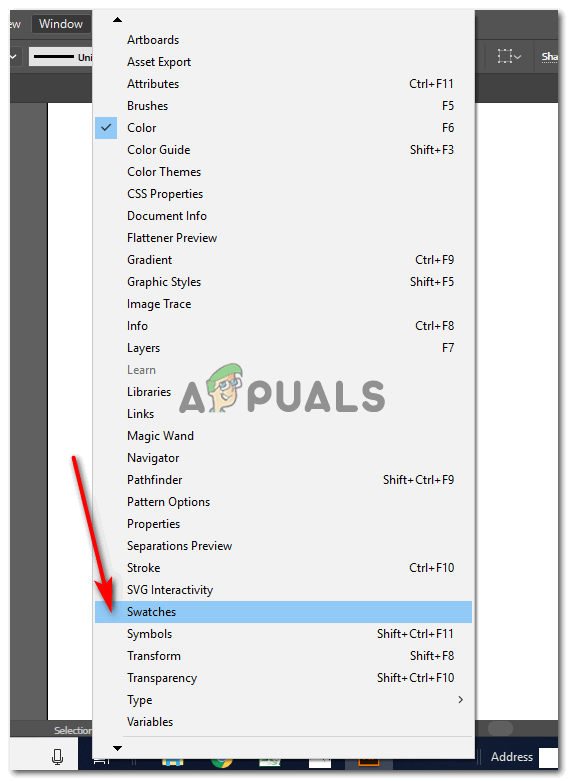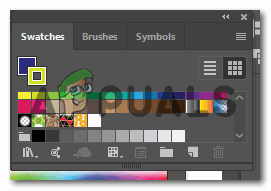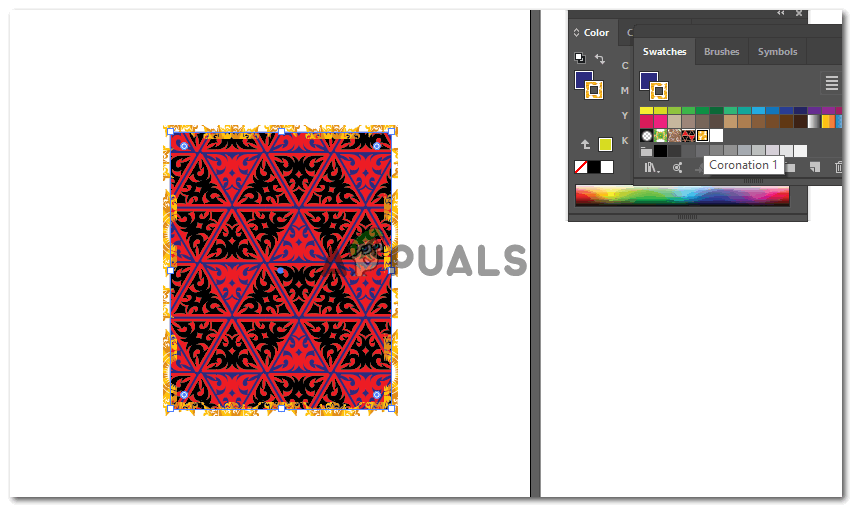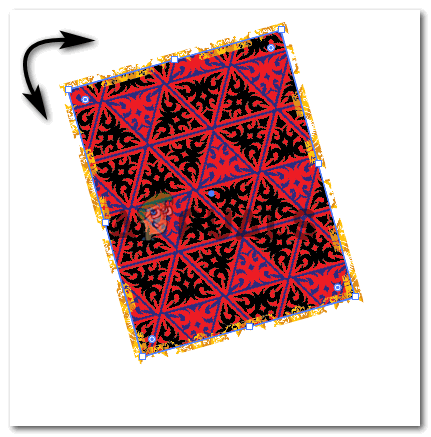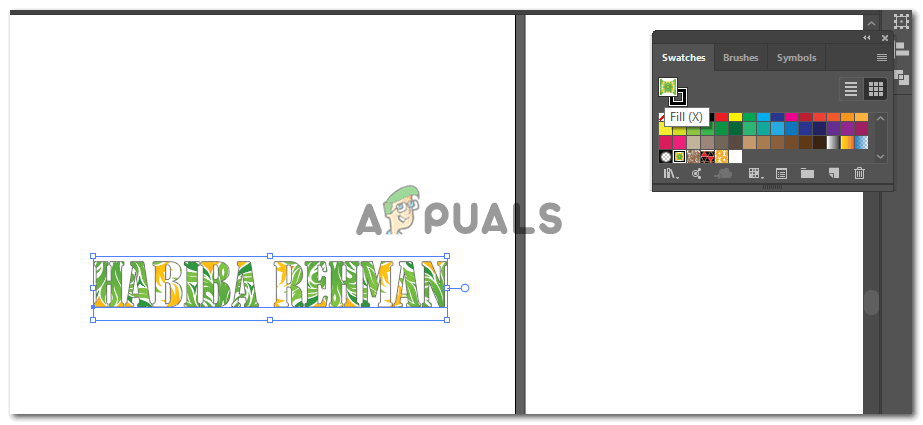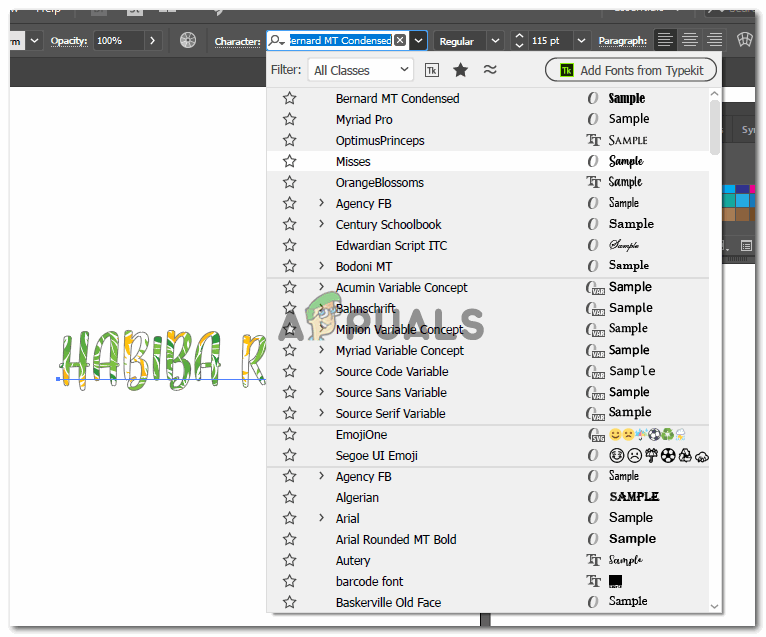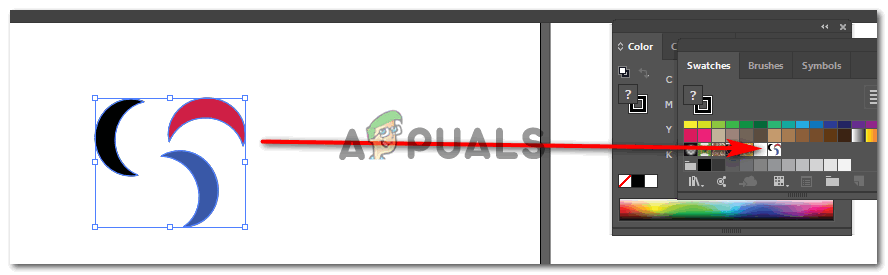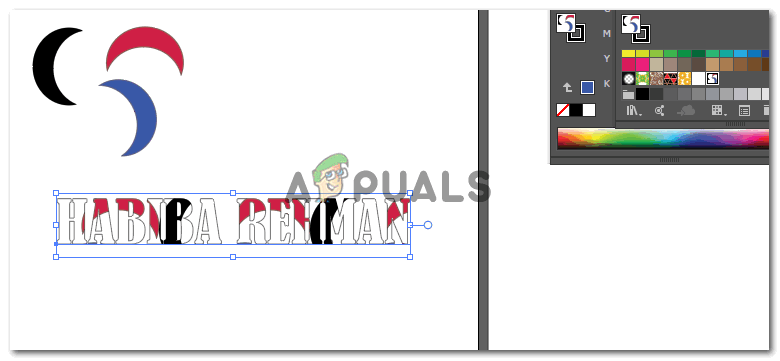도구를 사용하여 더 나은 디자인 만들기
Adobe Illustrator는 디자이너가 웹용이든 인쇄용이든 멋진 디자인을 만드는 데 널리 사용됩니다. 처음에는 Illustrator를 사용하고 탐색 할 도구가 너무 많아서 약간 혼란 스러울 수 있지만 도구를 정확하게 사용하지 않으면 결국 재앙이 될 수 있습니다. 따라서 재난을 피하고 디자인의 모양과 텍스트에 패턴을 사용하는 방법을 배우는 데 도움이되도록 아래 지침을 따르십시오.
패턴을 추가하면 디자인이 매우 매력적입니다. 어떤 종류의 디자인을 만들고 있는지에 따라 다릅니다. Adobe Illustrator에는 사용자가 사용할 수있는 프로그램의 일부로 많은 패턴이 있습니다. 이러한 디자인에 액세스하려면 다음 방법을 사용하십시오.
- Adobe Illustrator를 엽니 다. CC 2018 버전을 사용하고 있습니다.
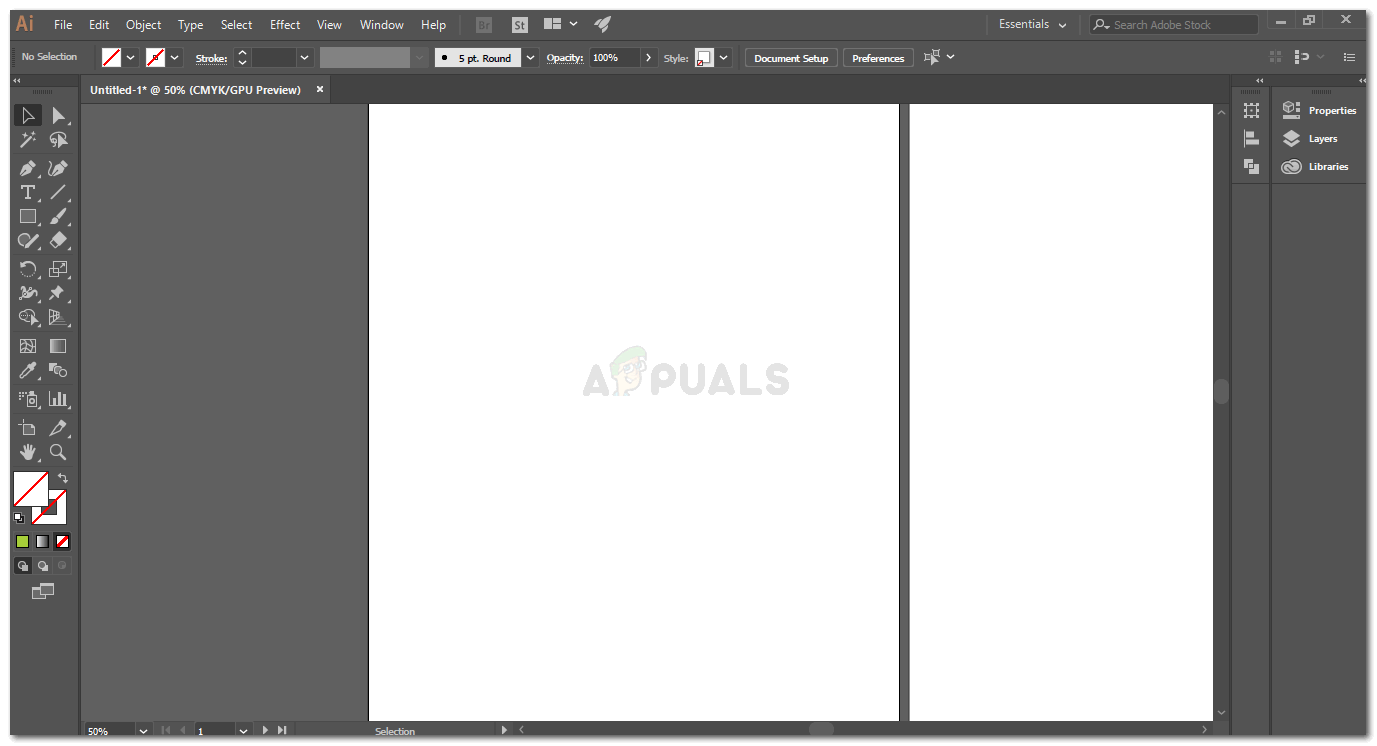
Adobe Illustrator CC 2018을 엽니 다.
- 이제 디자인이 모양이어야하는 경우이 아이콘을 사용하여 모양을 추가합니다. 이 아이콘에서 오른쪽 버튼을 클릭하면 꽤 많은 모양을 만들 수 있습니다. 직사각형 도구를 선택하고 직사각형을 만들었습니다.
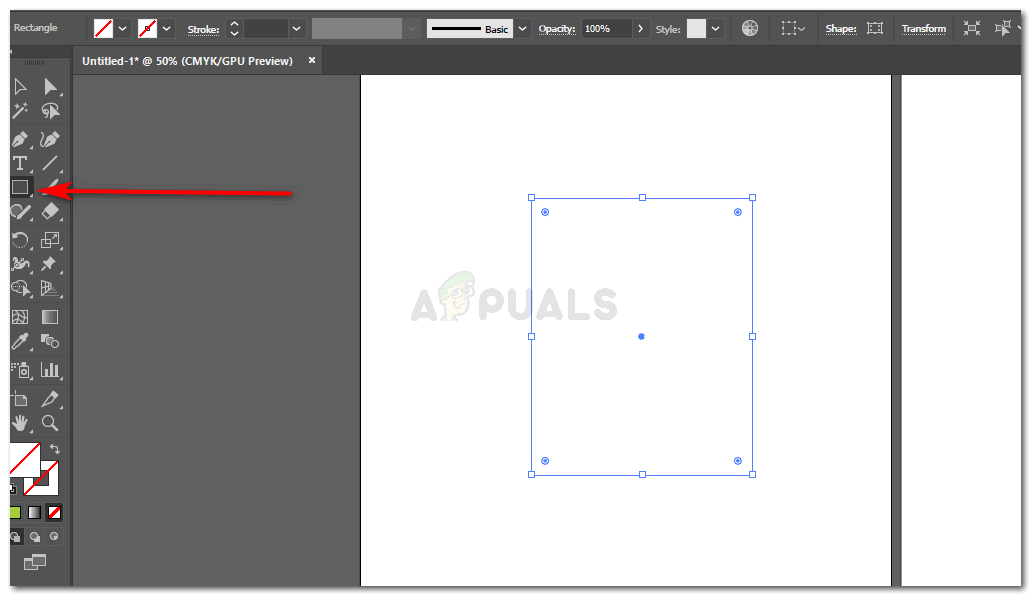
패턴을 추가 할 모양 추가
- 이제 아래 그림과 같이 '스타일'옵션을 누를 수 있습니다. Adobe Illustrator에 이미있는 패턴 라이브러리를 찾을 수있는 곳입니다. 이 패널에는 사용한 항목 만 표시됩니다. 작업에서 많은 패턴을 사용하지 않았으므로 이제 책 정렬 아이콘 인 라이브러리에 액세스하여 클릭합니다. 패턴에 대한 여러 옵션으로 안내하겠습니다.
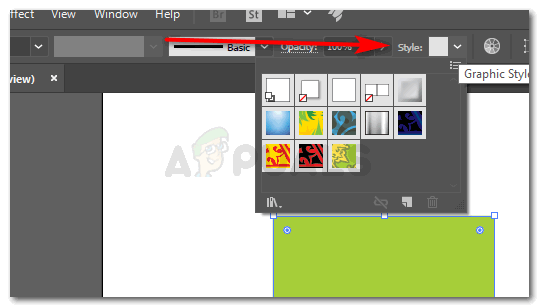
스타일 : 패턴 라이브러리에 액세스
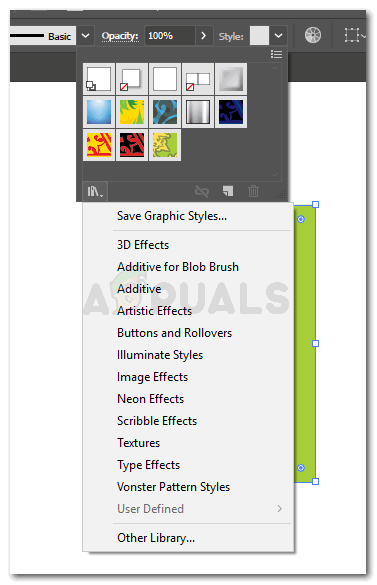
Adobe Illustrator의 패턴에 대한 모든 옵션.
- 모양을 선택한 상태에서 패턴 중 하나를 클릭하면 모양이 다음과 같이 보입니다.
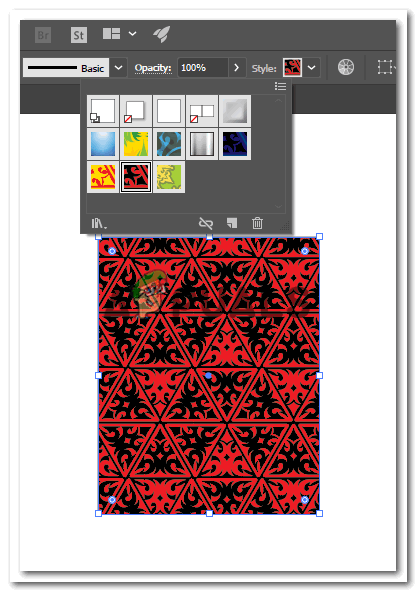
모양을 선택한 경우에만 모양에 패턴을 추가 할 수 있습니다. 그렇지 않으면 패턴이 모양에 나타나지 않습니다.
- 색상 및 색상 안내를 위해 오른쪽에 나타나는 패널에서 패턴의 색상으로 재생할 수 있습니다. 이제 테두리에 패턴을 추가하려면 먼저 모양의 테두리 스트로크 크기를 늘려야합니다. 그렇지 않으면 패턴을 볼 수 없습니다. 이전에는 내 모양에 테두리 / 획이 없었으므로 이제 아래 그림에서 강조 표시된대로 1,2 및 3 단계로 이동합니다.
먼저 1을 선택하여 테두리를 활성화 한 다음 검정색 또는 흰색을 클릭하여 테두리를 표시합니다. 그런 다음 화살표 번호 3의 숫자를 늘려 스트로크의 포인트를 늘립니다.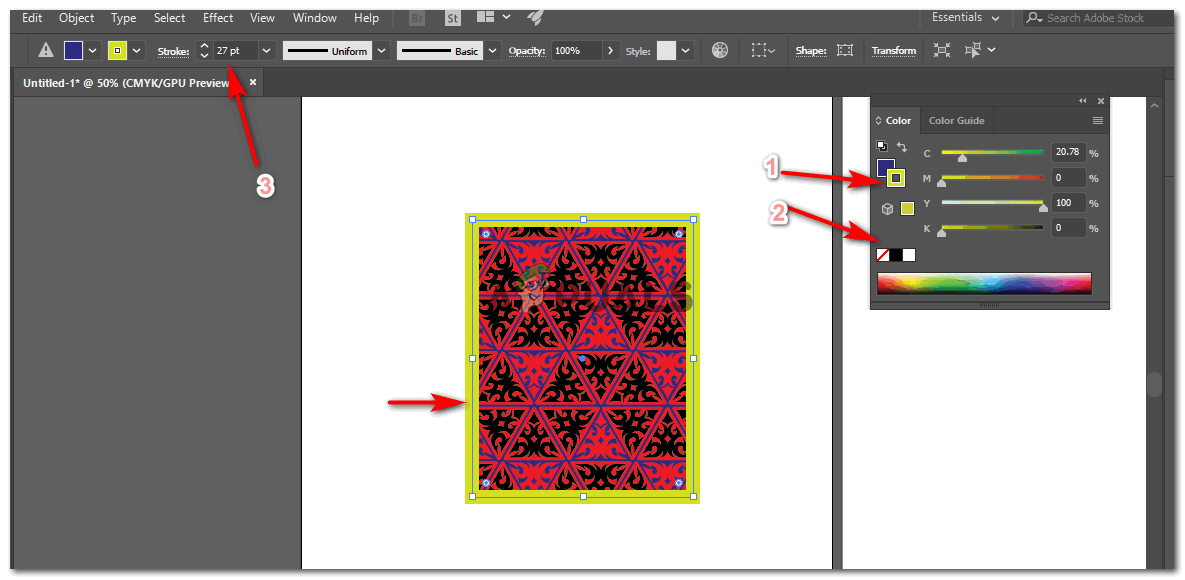
패턴이 기본 모양에 추가되면 해당 모양의 획에 동일하거나 다른 패턴을 추가 할 수도 있습니다.
이제 라이브러리에서 연 패턴에 쉽게 액세스하기 위해 상단 도구 모음의‘Windows’에서‘견본’막대를 열 수 있습니다.
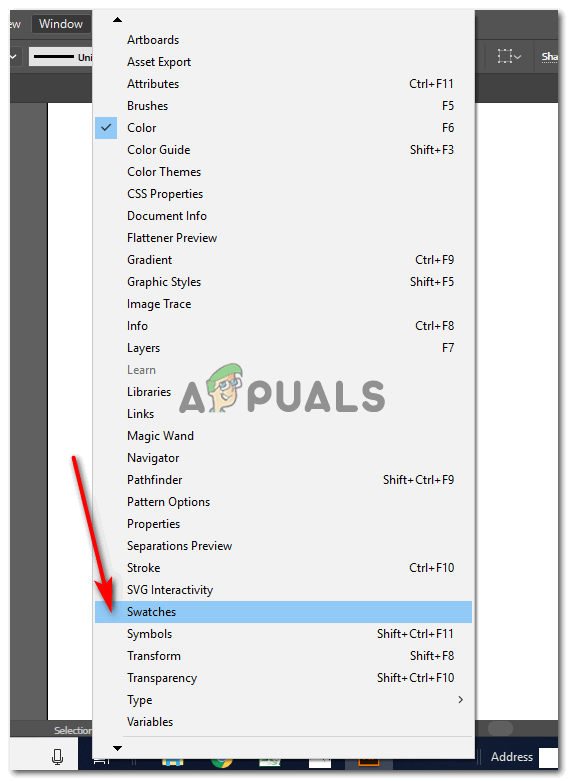
Windows> 견본
여기에서 패턴을 찾을 수 있습니다.
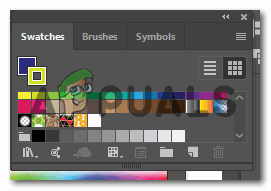
견본 : 디자인을 개선하는 데 도움이되는 모든 색상, 패턴 및 기타 음영을 표시합니다.
- 이제 스트로크에서 원하는 패턴을 클릭합니다. 라이브러리에서 모든 패턴을 선택할 수 있습니다. 또는 나만의 패턴을 만들 수도 있습니다.
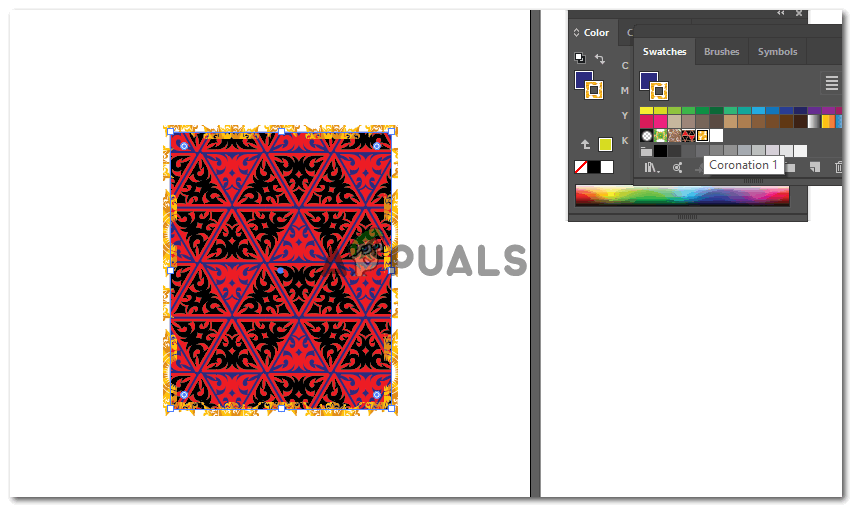
사각형의 테두리 / 획에 패턴을 추가했습니다.
- 모양을 회전하려면 간단히 모양을 선택하고 커서를 가장자리로 가져갑니다. 커서가 아래 이미지에서 그린 것과 같은 모양이되면 클릭하여 모양을 회전 할 수 있습니다.
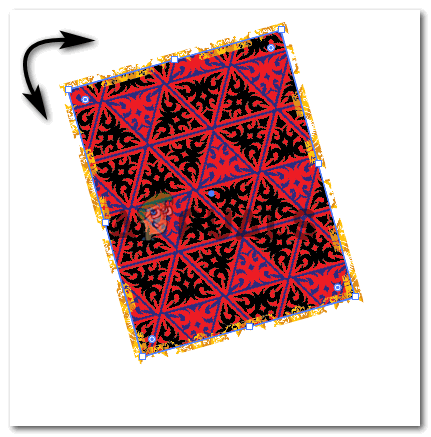
원하는대로 이미지를 회전합니다.
- 텍스트에 패턴을 추가 할 수도 있습니다. 이를 위해 무언가를 쓰고 패턴이 잘 보이도록 텍스트가 굵게 표시되었는지 확인하십시오.
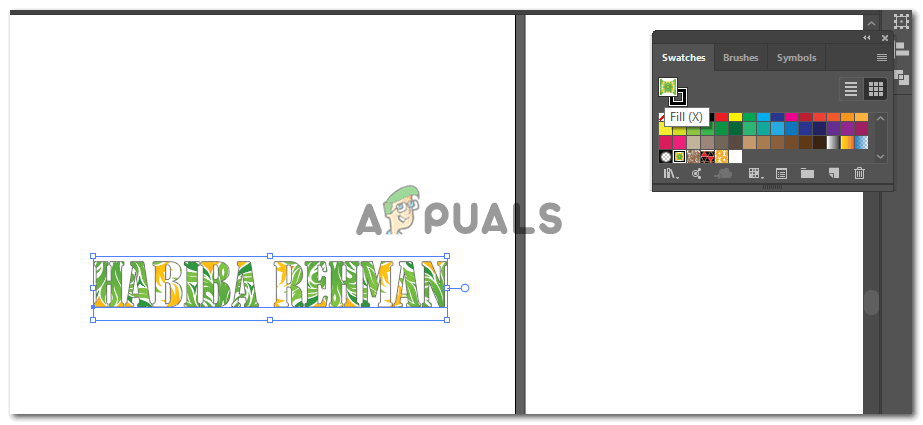
텍스트에 패턴 추가
텍스트를 선택하고 견본 상자에서 패턴을 클릭합니다.
패턴을 추가 한 후 텍스트 모양이 마음에 들지 않으면 문자 표시 줄로 이동하여 글꼴을 변경하여 텍스트를 변경할 수 있습니다.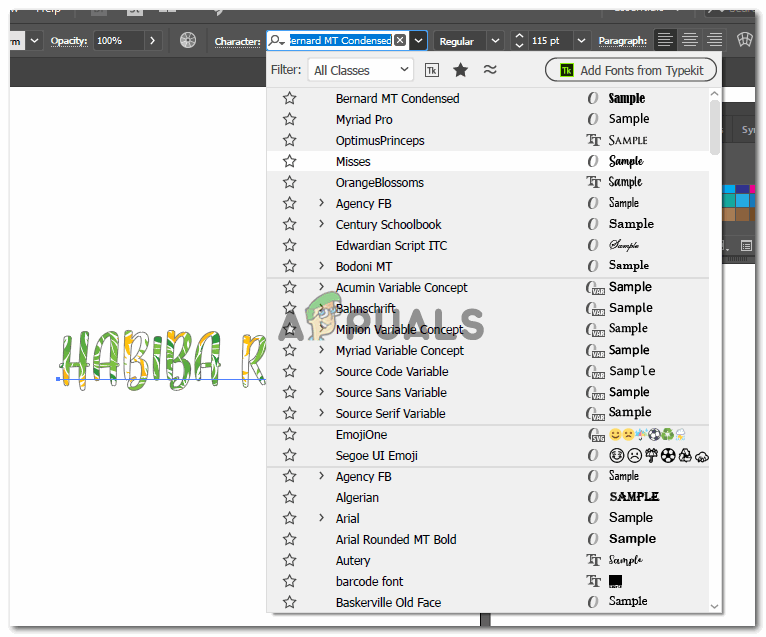
이동 중에 글꼴을 변경하십시오.
- 자신 만의 패턴을 만들고 싶다면 그렇게 할 수도 있습니다. 이를 위해 원하는 방식으로 패턴을 만드십시오. 패턴을 만들고 싶은 모양, 텍스트를 사용하십시오. 이 초승달 모양을 만들기 위해 원과 패스 파인더 도구를 사용했습니다. 다음과 같이 특정 거리를 복사하여 붙여 넣으십시오.

자신 만의 패턴을 만듭니다. 먼저 패치를 그립니다
세 가지 모양을 모두 선택하고 오른쪽을 클릭하고 '그룹'옵션을 선택하여 그룹화 한 다음이 그룹화 된 이미지를 견본 패널로 드래그합니다.
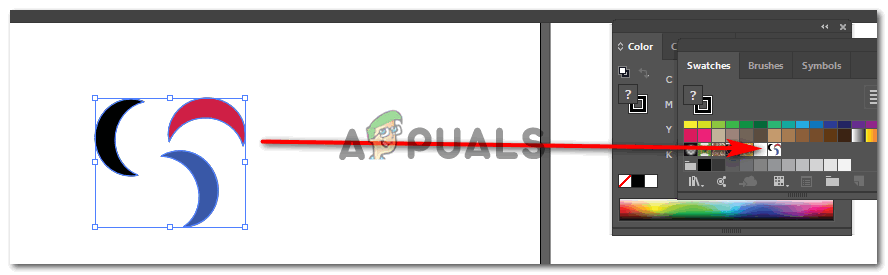
견본으로 드래그 앤 드롭
이제이 패턴을 사용하고 싶을 때마다 견본 패널로 이동하여 내가 만든 패턴을 클릭하면됩니다.
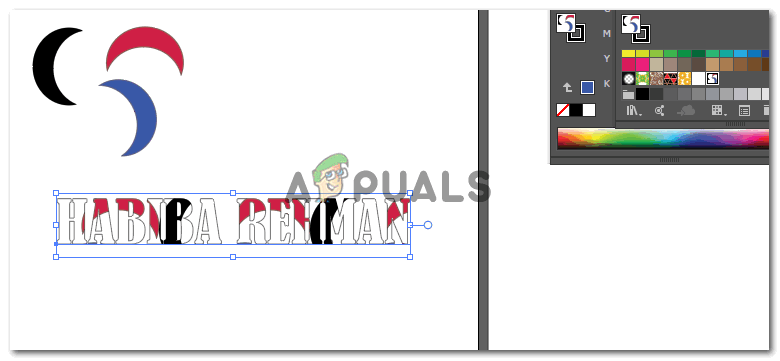
텍스트에 만든 패턴을 추가하십시오.